Excel怎么调图片为嵌入式-将Excel图片嵌入单元格的方法
在Excel中,将图片设置为嵌入式是一项重要的操作,它可以帮助我们更好地管理和控制图片的显示方式。而有用户想将Excel内的图片调整成嵌入式的,但是不清楚具体的操作步骤,接下来小编就带来Excel将图片嵌入单元格的简单设置方法介绍。
Excel将图片嵌入单元格的设置方法
1. 打开需要将图片嵌入表格的Excel表格,点击选中需要嵌入图片的单元格,可以适当调整单元格的大小。

2. 在“插入”选项卡中点击“图片”按钮。
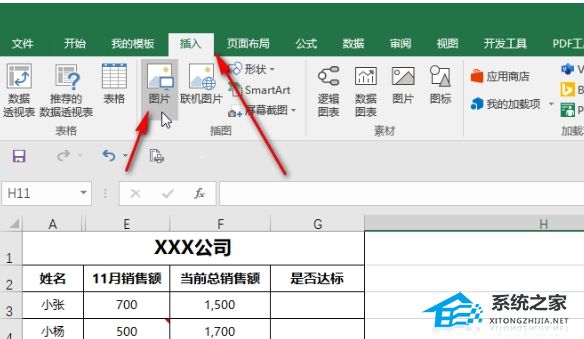
3. 打开“插入图片”窗口后,浏览找到想要导入的图片,双击一下。
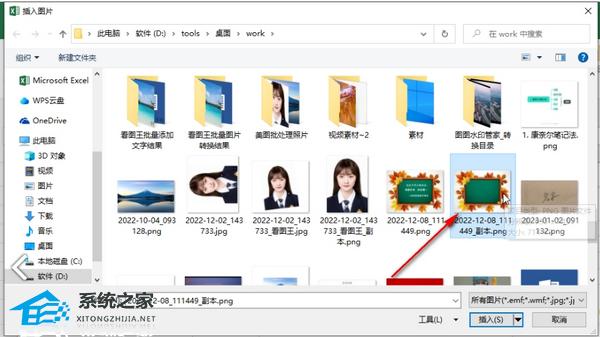
4. 导入后点击选中图片,可以适当调整图片大小,右键点击一下图片并在子选项中点击“大小和属性”或者“设置图片格式”侧边栏,接着在侧边栏中切换到大小与属性栏后,点击展开“属性”,接着点击选择“大小和位置随单元格而变”就可以了。
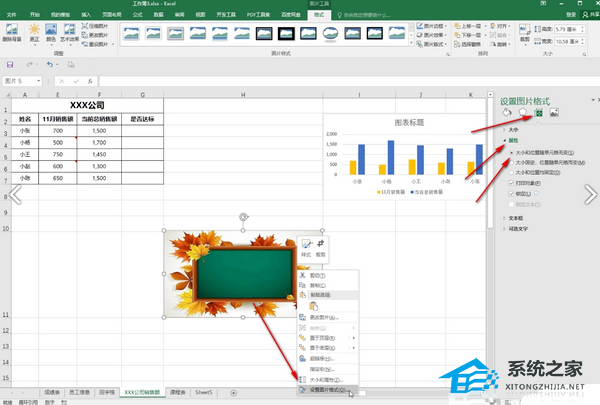
5. 这样后续拖动调整单元格时图片会同步进行调整,表示图片融入成功。
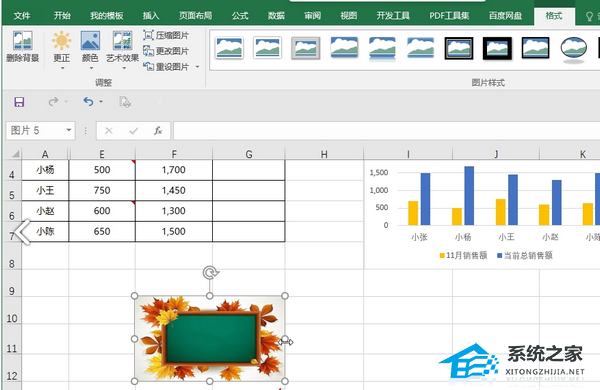
以上就是纯净版系统小编为你带来的关于“Win11如何在注册表中彻底删除文件残留”的全部内容了,希望可以解决你的问题,感谢您的阅读,更多精彩内容请关注纯净版系统官网。
热门教程
win11关闭windows defender安全中心的四种方法
2Win11如何关闭Defender?Windows11彻底关闭Defender的3种方法
3win10不显示视频缩略图的两种解决方法
4win10关闭许可证即将过期窗口的方法
5win11任务栏怎么显示网速?win11任务栏显示实时网速的方法
6win11怎么切换桌面?win11切换桌面的四种方法
7win11忘记pin无法开机的三种最简单办法
8安装NET3.5提示0x800f0950失败解决方法
9Win11移动热点不能用怎么办?移动热点不工作怎么办?
10Win11如何打开预览窗格?Win11显示预览窗格的方法
装机必备 更多+
重装教程
大家都在看








